Giới thiệu

Laptop không lên màn hình khiến người dùng bối rối và gián đoạn công việc. Vấn đề này có thể do phần cứng hoặc phần mềm. Bài viết này sẽ giải thích nguyên nhân và cách sửa, dựa trên kinh nghiệm thực tế.
Nguyên nhân phổ biến
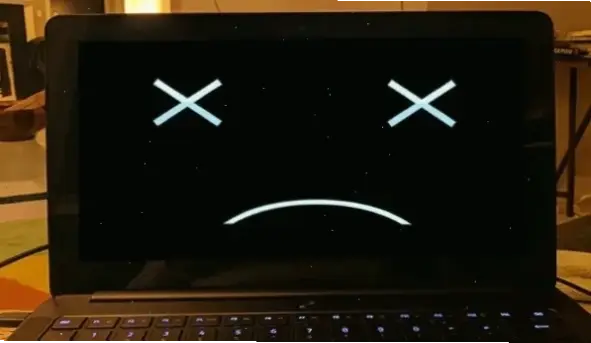
Pin yếu hoặc hỏng là nguyên nhân hàng đầu, khiến laptop không khởi động. Màn hình bị hỏng hoặc cáp kết nối lỏng lẻo cũng phổ biến. Ngoài ra, lỗi phần mềm như hệ điều hành crash có thể gây ra tình trạng này.
Cách khắc phục

Đầu tiên, kiểm tra nguồn điện bằng cách cắm sạc và giữ nút nguồn 10 giây. Nếu không hiệu quả, thử khởi động ở chế độ an toàn bằng cách nhấn F8 hoặc F12. Cuối cùng, kết nối với màn hình ngoài để kiểm tra.
| Bước | Hành động | Lưu ý |
|---|---|---|
| 1 | Kiểm tra sạc và cáp | Đảm bảo pin đầy và cáp chắc chắn. |
| 2 | Khởi động lại | Giữ nút nguồn 10 giây rồi bật lại. |
| 3 | Sử dụng màn hình ngoài | Kết nối HDMI để xác định lỗi màn hình. |
| 4 | Cài đặt lại driver | Tải driver từ trang chính hãng như Dell hoặc HP. |
Kinh nghiệm cá nhân
Tôi từng gặp trường hợp laptop Dell không lên màn hình do cáp màn hình lỏng. Chỉ cần mở máy, kết nối lại cáp là khắc phục được. Kinh nghiệm này giúp tôi xử lý nhanh hơn trong các lần sau.
Mẹo và lời khuyên
Luôn sao lưu dữ liệu trước khi sửa chữa để tránh mất mát. Sử dụng phần mềm như CCleaner để quét lỗi hệ thống. Thường xuyên cập nhật driver từ nguồn uy tín như trang Microsoft.
Kết luận
Tóm tắt, hiểu nguyên nhân giúp khắc phục hiệu quả. Nếu tự sửa không thành công, hãy mang đến trung tâm sửa chữa uy tín. Giữ thói quen bảo dưỡng để tránh vấn đề tái diễn.
>>> Xem thêm: Tại sao laptop mới mua mau hết pin? Khám phá ngay!


